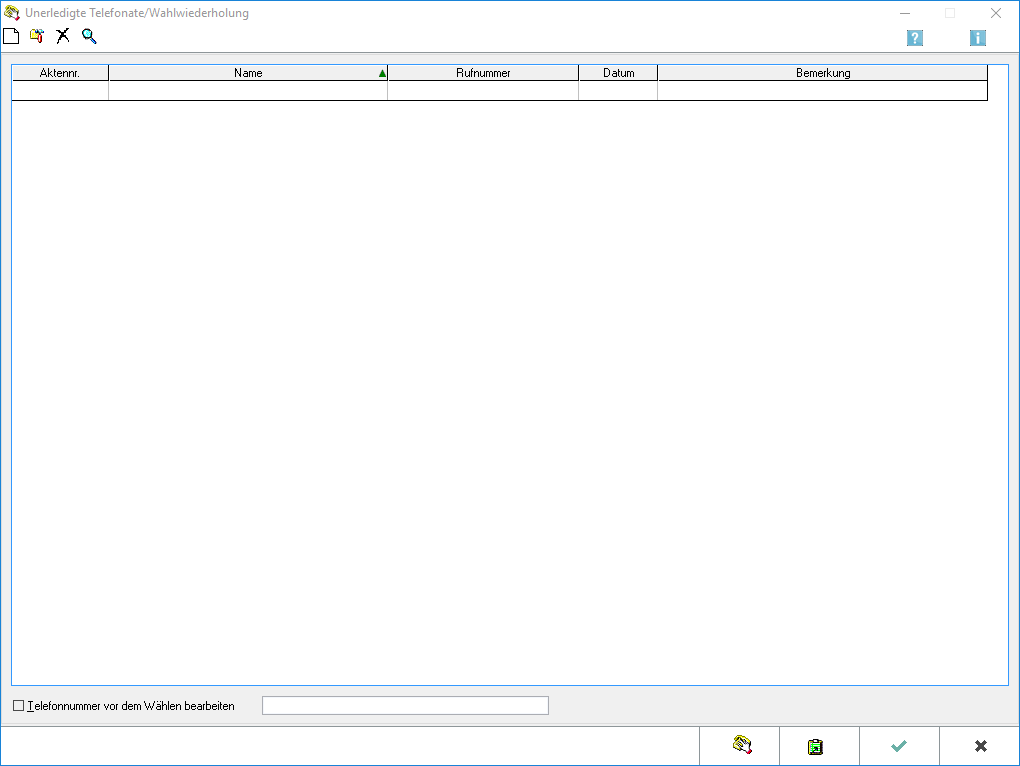Unerledigte Telefonate/Wahlwiederholung: Unterschied zwischen den Versionen
(→Allgemeines) |
(→Allgemeines) |
||
| Zeile 7: | Zeile 7: | ||
Um die Wahlwiederholung zu verwenden, müssen Sie in den [[Einstellungen]] zum Telefon-Assistenten die Einstellung ''Wahlwiederholung'' verwenden gewählt haben. | Um die Wahlwiederholung zu verwenden, müssen Sie in den [[Einstellungen]] zum Telefon-Assistenten die Einstellung ''Wahlwiederholung'' verwenden gewählt haben. | ||
| − | + | [[Datei:Adressfenster_Telefon-Assistent_Unerledigte_Telefonate.png]] | |
| − | Datei:Adressfenster_Telefon-Assistent_Unerledigte_Telefonate.png | ||
| − | |||
| − | |||
| − | |||
| − | |||
| − | |||
| − | |||
==Funktionen in der Toolbar== | ==Funktionen in der Toolbar== | ||
Version vom 27. Februar 2017, 17:03 Uhr
Hauptseite > Adressen > Adressfenster > Telefon-Assistent > Unerledigte Telefonate/Wahlwiederholung
Inhaltsverzeichnis
Allgemeines
Konnte ein Anruf nicht erfolgreich durchgeführt werden, so öffnet sich die Maske Wahlwiederholung. Sie erreichen die Funktion Wahlwiederholung auch, indem Sie im Telefon-Assistenten im Menü Telefonwahl die Zeile Wahlwiederholung wählen.
Um die Wahlwiederholung zu verwenden, müssen Sie in den Einstellungen zum Telefon-Assistenten die Einstellung Wahlwiederholung verwenden gewählt haben.
Funktionen in der Toolbar
Neu
Klicken Sie hier, wenn Sie einen neuen Eintrag einfügen möchten. Der Eintrag wird an das Ende der Liste angefügt.
Bearbeiten
Löschen
Funktionen im Bearbeitungsbereich
Anzeige
Aktennummer
Sollten Sie ein [Telefonauswahl zur Akte|Projektgespräch] führen, wird automatisch auch die Aktennummer in der Wahlwiederholungsliste gespeichert.
Name
Rufnummer
Datum
Bemerkung
Funktionen in der Toolbar
Wählen
Hierüber ist ein automatischer Anruf einer vorher markierten Rufnummer möglich. Alternativ kann die Rufnummer auch automatisch per Maus-Doppelklick gewählt werden.
Clipboard
Hierüber werden die Daten in die Zwischenablage kopiert und können bspw. in den Textverarbeitungen eingefügt werden.
OK und Schließen
ach Wahl von OK werden die vorgenommenen Änderungen im Dialog gespeichert.
Abbruch und Schließen
Bei Wahl des Abbruch-Button wird die Funktion geschlossen, ohne dass Änderungen gespeichert werden.